Приложението за Android за Google Документи включва страхотна нова функция - поддръжка на OCR. OCR означава оптично разпознаване на символи и е функция, която обикновено е свързана с пълноразмерни скенери. Вече можете да правите снимки на документи с вашия Android телефон и да ги конвертирате в текст, отколкото можете да търсите и редактирате. Ето как:
Етап 1:
Стартирайте приложението Google Документи и натиснете иконата "Създаване на нова".
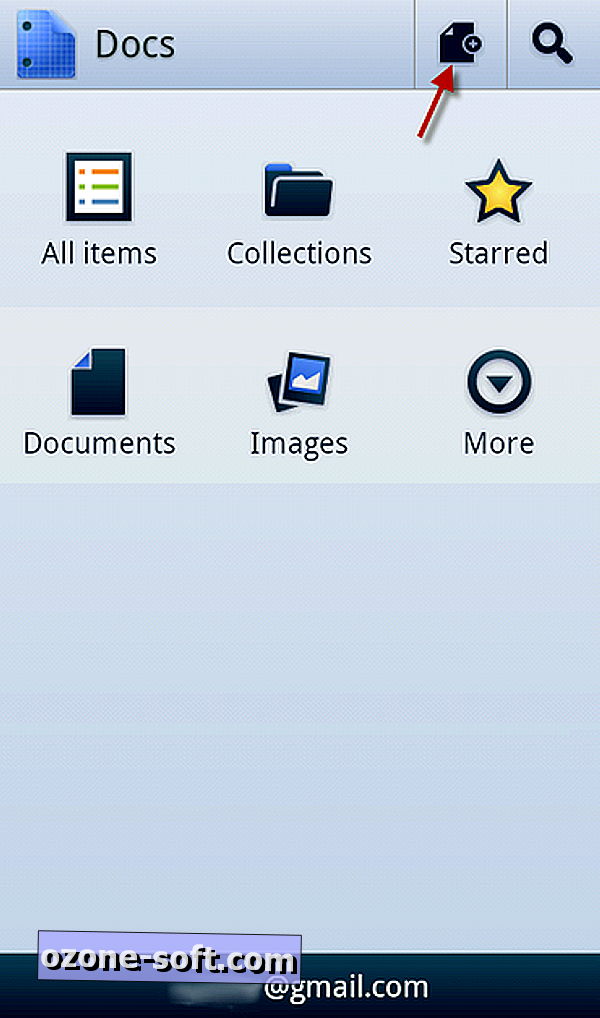
Стъпка 2:
Изберете "Документ от снимка", за да стартирате функцията на OCR камерата.
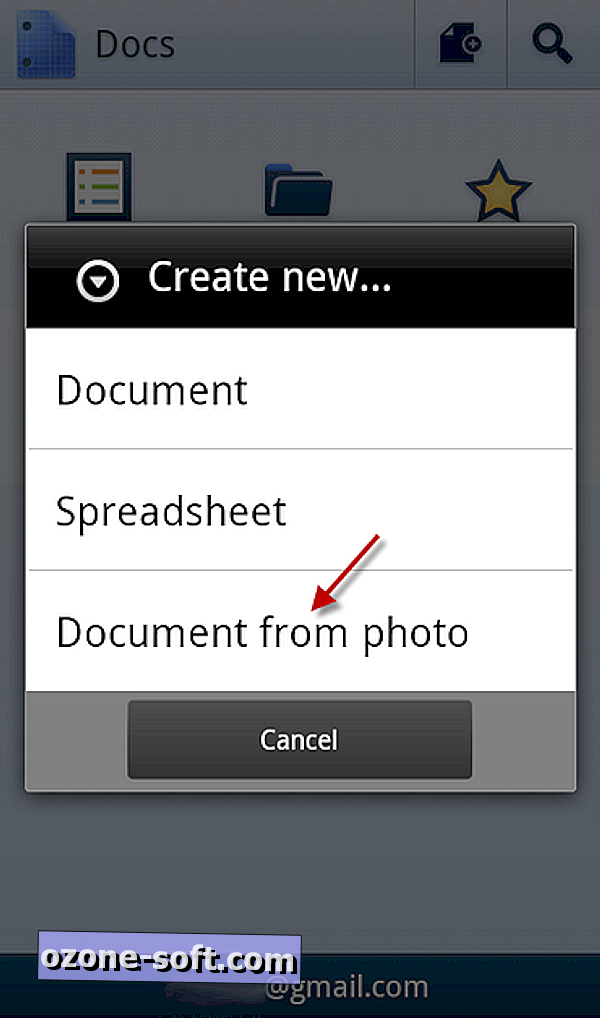
Стъпка 3:
Подредете документа с помощта на камерата на телефона си с Android и направете снимката, след което натиснете „Готово“. Ако не получите желаните резултати, уверете се, че камерата на телефона е настроена на автоматичен режим и опитайте да накарате светкавицата.
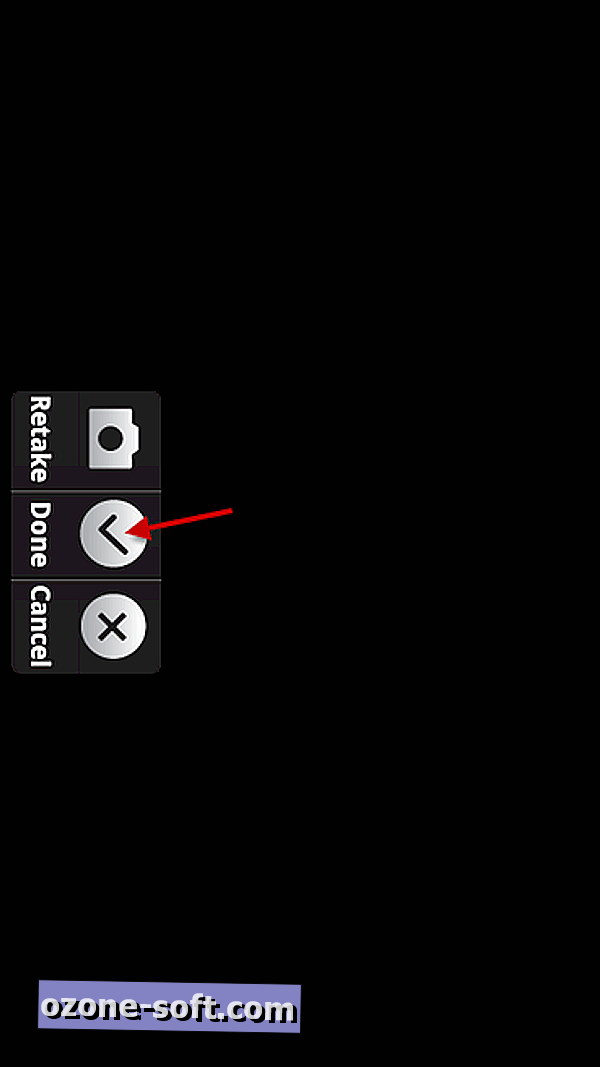
Стъпка 4:
Изберете името на файла за качване и изберете профила в Google, в който искате да качите снимката, след което кликнете върху „Готово“.

По време на качването Google Документи ще преобразуват снимката. След като отворите документа, ще видите текста, който може да конвертирате.
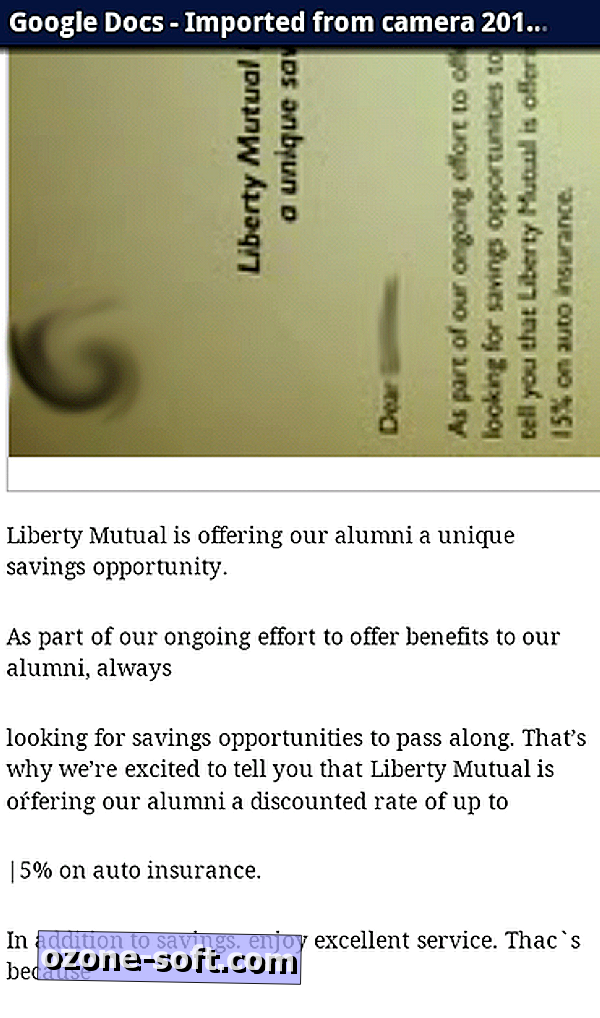
Не забравяйте, че функцията OCR работи най-добре при неформатиран текст - без ръкопис или с дизайнерски шрифтове - и само на английски. Google обещава, че функцията ще работи по-добре с времето, затова актуализирайте приложението за подобрения!













Оставете Коментар